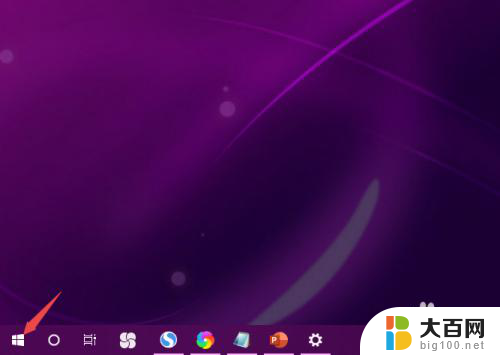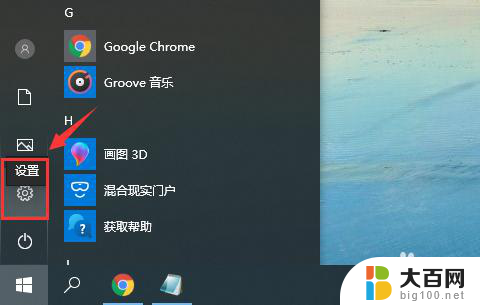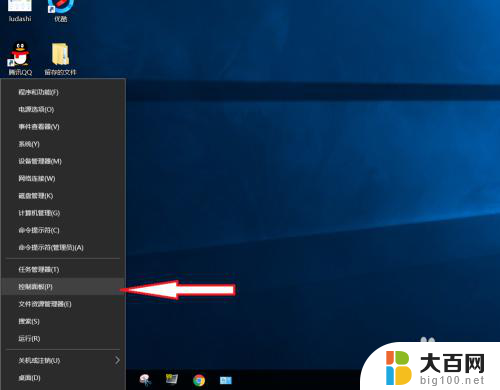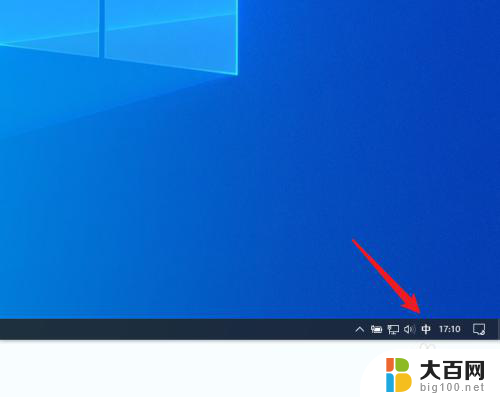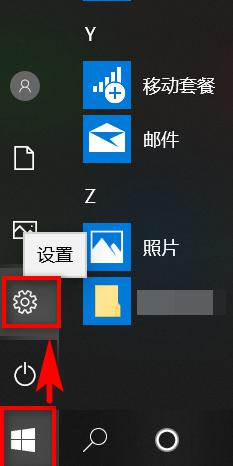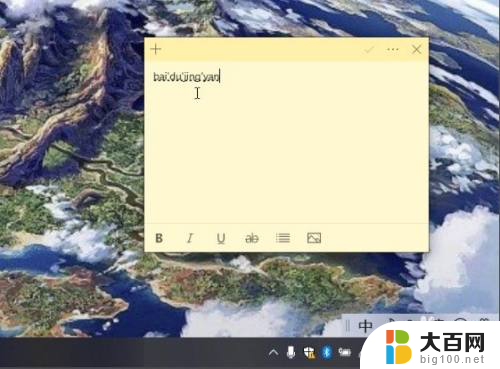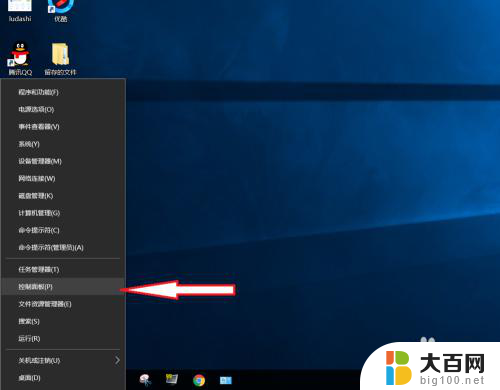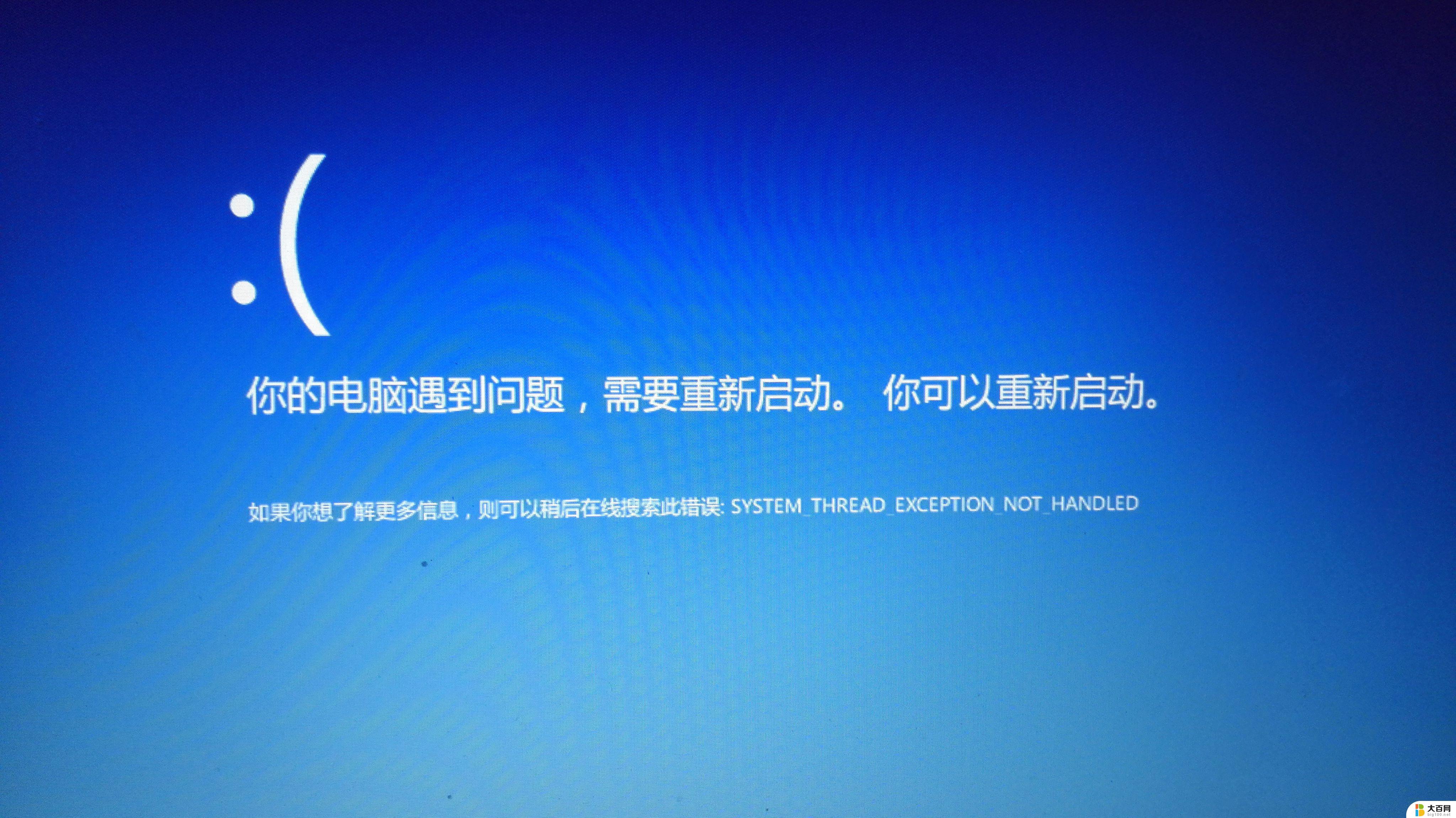如何避免打游戏打字 Win10游戏输入法打字问题解决方法
在使用Win10系统时,很多玩家可能会遇到一个问题,就是在打游戏时无法正常使用输入法进行打字,这个问题可能会让玩家在游戏中无法及时沟通或者无法输入指令,影响游戏体验。不过幸运的是这个问题并不是无解的。通过一些简单的设置和操作,我们可以很容易地解决Win10游戏输入法打字问题,让玩家在游戏中不再受到打字困扰。接下来我们就来看看如何避免打游戏时遇到的输入法问题,让游戏体验更加顺畅。
方法如下:
1.右击“开始”按钮找到“控制面板”;(往下有另一个打开”控制面板“的方法)
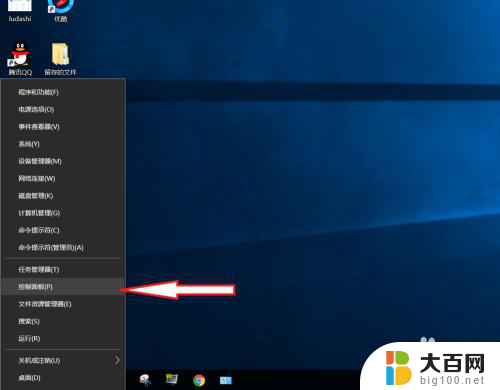
2.在控制面板打开“时钟、语言和区域”设置界面
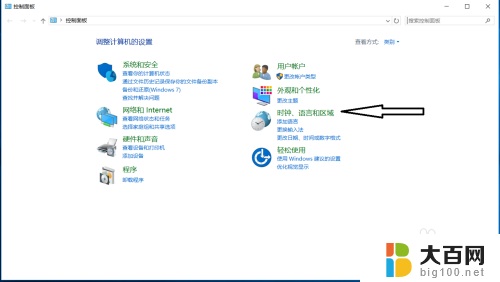
3.在“语言”设置里点击“添加语言” ,“更改语言首选项中”单击“添加语言”
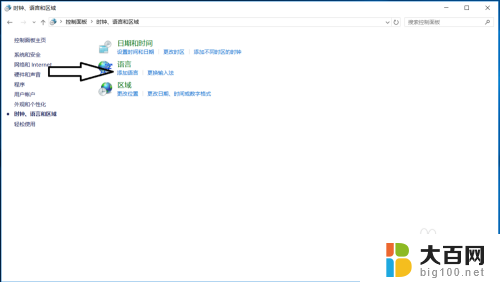
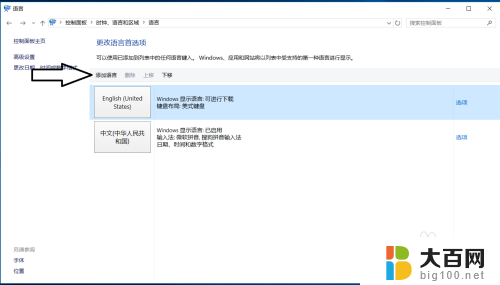
4.在添加语言设置下拉菜单里选择“英语”,并点击“打开”按钮
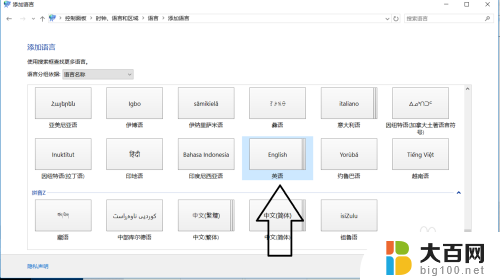
5.设置页面里选择“英语(美国)” ,并点击“添加”按钮;
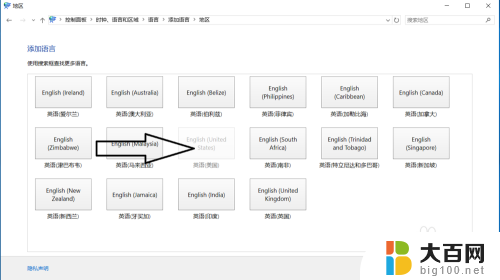
6.在“语言”设置页面选择“中文”,点击“下移”(这会让系统默认输入法变成英文。和win7系统默认的一样);让英语项在最上面。
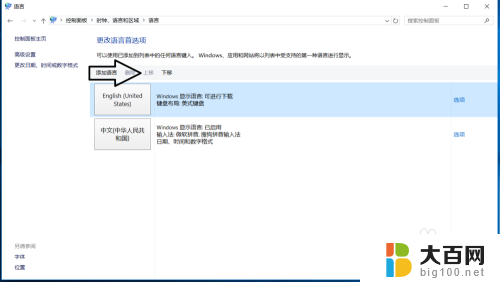
7.
如果进入游戏出现打字时,同时按“Alt+Shift”。就不会影响游戏了,平时打字时按“Shift”切换中英文。
8.2018年5月最新win10版本号1803调整方法,开始菜单右键。之后点击“系统”

9.点击“主页”

10.点击“时间和语言”
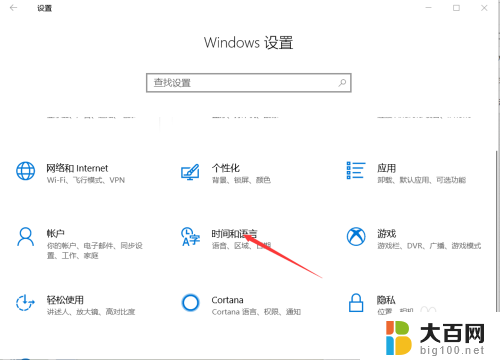
11.添加语言为“英语(美国)”
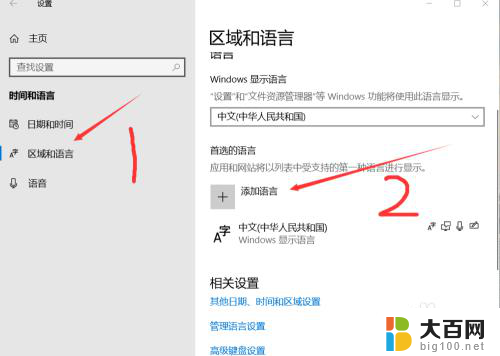
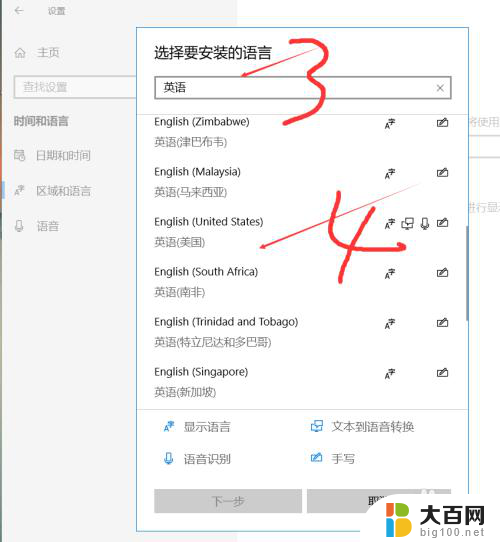
12.安装语言功能这三项都不要勾选,特别是第一项选中过后电脑语言就会变成英文。这样设置后就和以前的win7一样,关闭输入法后进游戏不影响了。
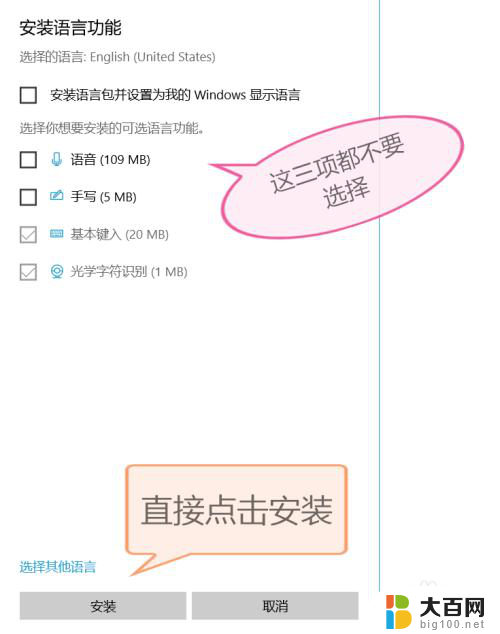
以上是关于如何避免同时打游戏和打字的全部内容,如果有遇到相同情况的用户,可以按照以上方法来解决。